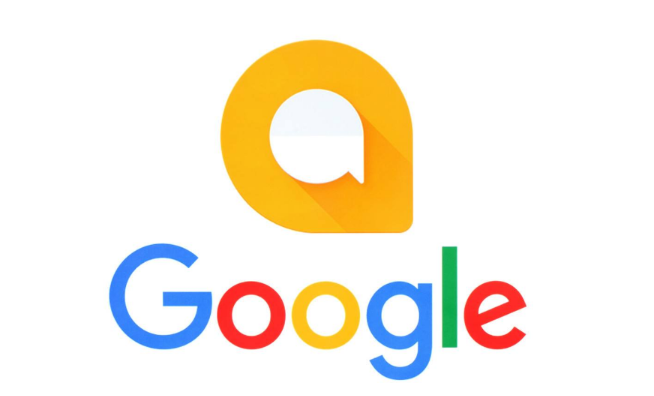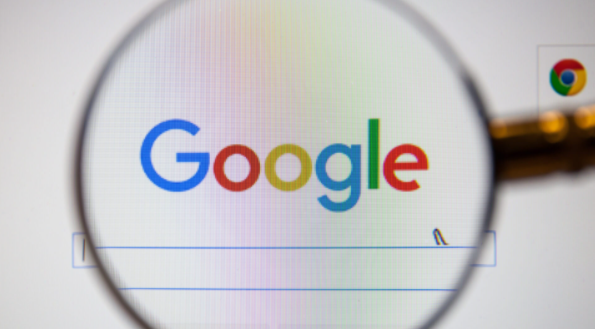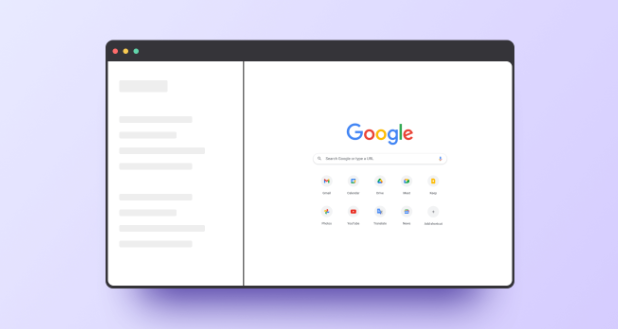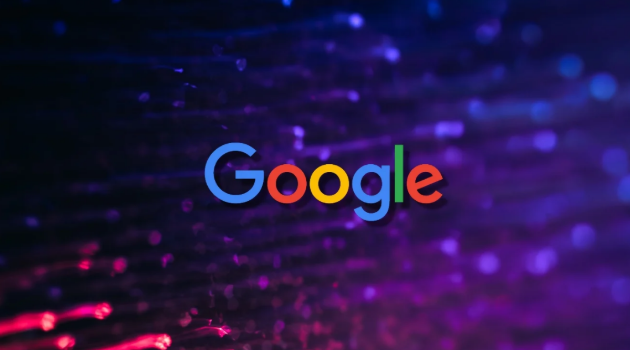详情介绍

1. Windows系统
- 通过注册表编辑器关闭:按下Win+R,输入regedit,然后按Enter。导航到HKEY_LOCAL_MACHINE\SOFTWARE\Policies路径,若不存在Google文件夹,则右键点击Policies文件夹,选择“新建”>“项”,命名为Google。在Google文件夹下,新建一个名为Update的子项。在Update项下,右键点击右侧空白处,选择“新建”>“DWORD(32位)值”,命名为AutoUpdateCheckPeriodMinutes,并将其值设置为0。关闭注册表编辑器并重新启动计算机,自动更新将被禁用。
- 通过任务管理器结束进程:按下Ctrl+Shift+Esc,打开Windows的任务管理器。查找名为“Google Update”或“Google 更新”的进程,该进程负责Chrome的自动更新功能。若想临时关闭自动更新功能,可右键点击该进程,选择“结束任务”。
- 通过服务管理器禁用:按下Win+R,输入services.msc,然后按Enter。在服务列表中找到Google Update Service (gupdate)和Google Update Service (gupdatem)这两项服务。右键点击每个服务,选择属性,将启动类型设置为禁用,然后点击停止按钮以立即停止服务,最后点击确定保存更改。
- 通过任务计划程序禁用:使用“Windows + R”快捷键打开“运行”对话框,输入“taskschd.msc”并按回车键,打开“任务计划程序”。依次展开“任务计划程序库”中的“GoogleSystem”和“GoogleUpdater”,禁用列表中的所有Google Updater相关任务。
2. macOS系统
- 通过终端命令关闭:在实用程序文件夹中打开终端程序。在桌面上,点击“前往”菜单,选择“实用程序”。从这个文件夹中打开终端程序。也可以在任意Finder窗口或桌面按下Command+Shift+U组合键,打开应用程序文件夹。输入命令“sh defaults write com.google.Keystone.Agent checkInterval 0”,即可将Google更新检查间隔设置为0,从而禁用自动检查更新。
请注意,以上内容仅供参考,具体使用时请根据实际情况进行调整。